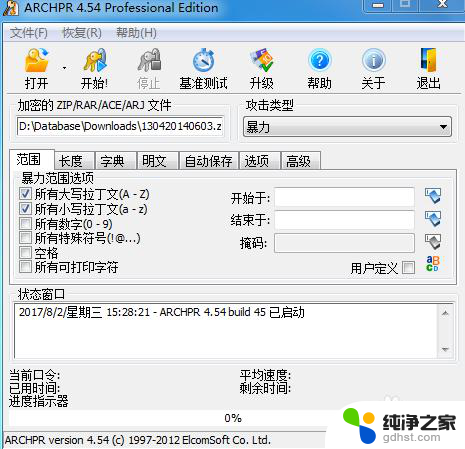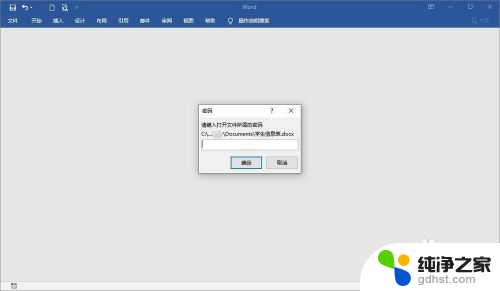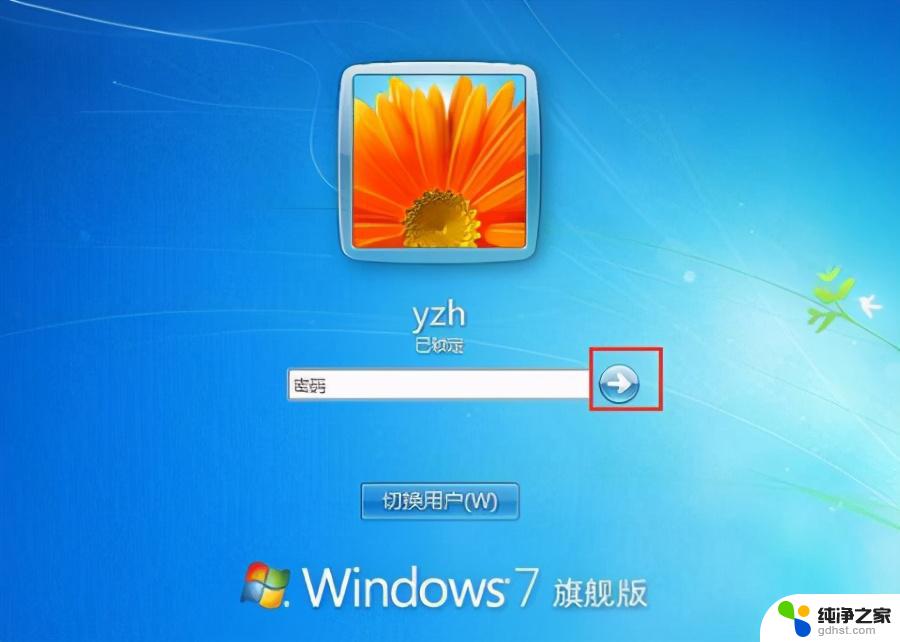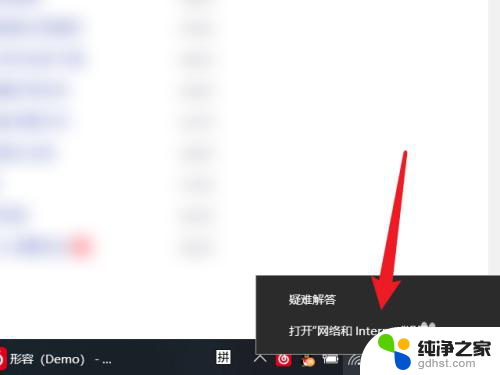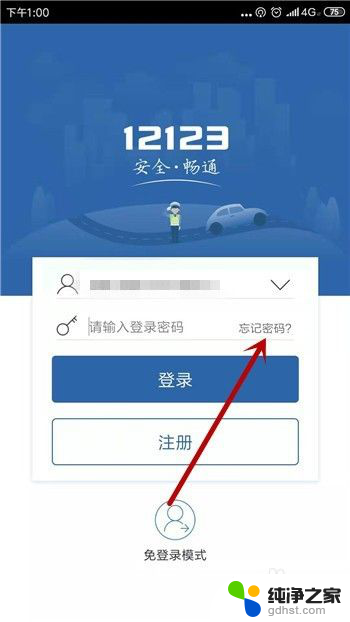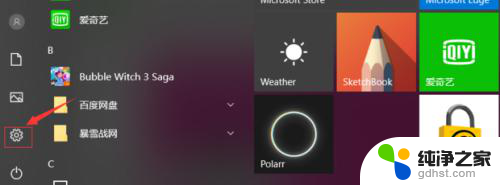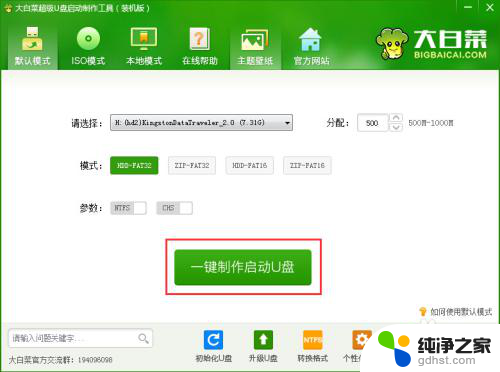xlsx文件密码忘记了怎么解锁
在日常工作中,我们经常使用Microsoft Excel来处理各种数据,为了保护我们的机密信息,我们可能会对Excel文件进行加密。有时我们可能会忘记加密文件的密码,导致无法访问其中的内容。当我们遇到这种情况时,该如何解锁Excel加密文件呢?幸运的是有几种方法可以帮助我们解决这个问题。在本文中我们将探讨这些方法,以帮助大家恢复对Excel加密文件的访问权限。无论您是忘记了密码还是需要解密他人的文件,本文都将为您提供解决方案。让我们一起来了解这些方法吧!
操作方法:
1.首先,找到加密文件。可能还有其他方法解密,小编在这里就给大家说一下小编知道的解密方法。

2.鼠标右键点击,在弹出的功能中,找到“重命名”。将文件后缀“xlsx”改成“rar”。

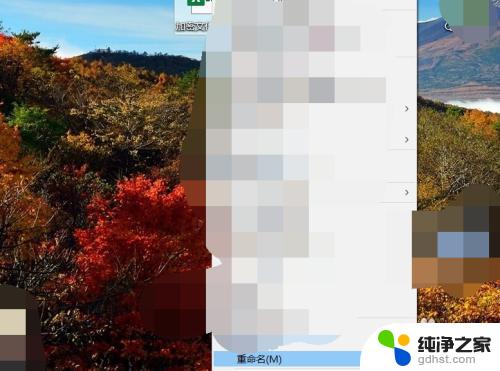
3.修改完之后,excel文件会变成压缩文档。鼠标左键“双击”,打开,如下图所示。
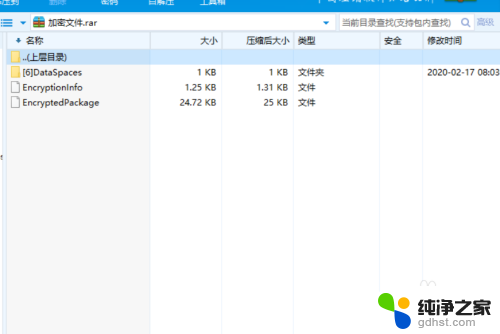
4.在压缩文档中,找到“sheet.xml”,也可能是其他的,根据情况来。鼠标左键双击,在弹出的打开方式中,找到“笔记本”,点击。
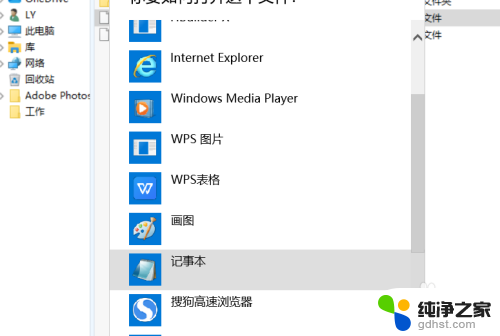
5.用笔记本打开后可以看到,一大段的代码。点击左上角的“编辑”,找到“查找”。
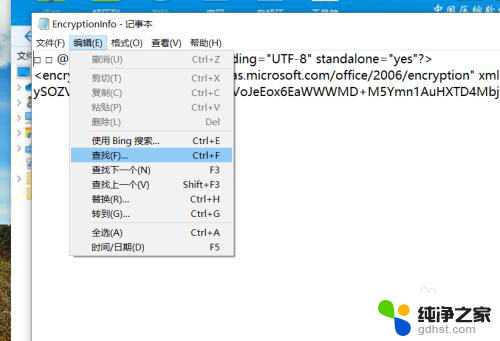
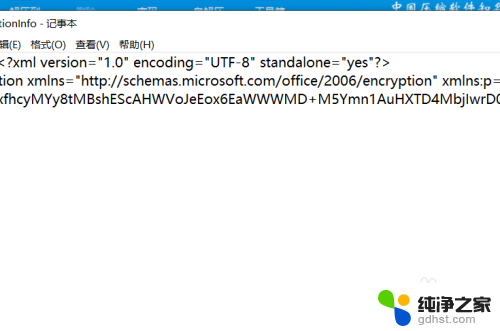
6.在查找的内容中输入“sheetprotection”,从开始到结尾部分都要删除。即<xxx>中的内容。
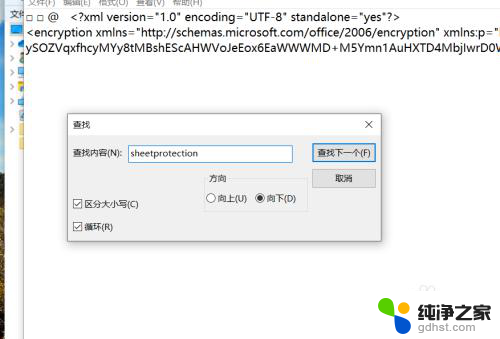
7.删完之后,退出。鼠标右键点击,找到重命名。将“rar”改回“xlsx”,即解密完成。
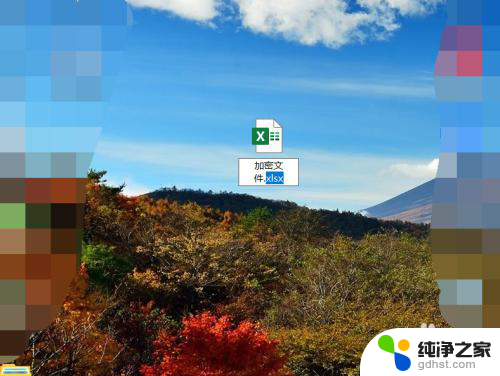
以上是解锁忘记xlsx文件密码的全部步骤,如果您遇到相同问题,可以参考本文中的方法进行修复,希望对大家有所帮助。